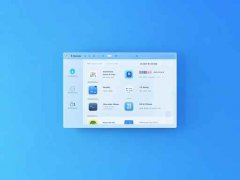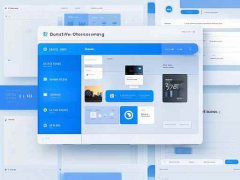正确安装AMD显卡驱动程序是确保最佳性能的关键步骤。在今天的硬件市场,AMD显卡以其高性能和性价比备受青睐。无论是玩游戏、进行视频编辑,还是进行深度学习,合适的驱动程序能够充分释放显卡的潜力。

安装AMD显卡驱动程序的过程相对简单,但需要注意以下几个重要步骤,以确保系统能够顺利识别并充分利用显卡的功能。以下是详细的操作步骤:
1. 访问AMD官方网站
前往AMD的官方网站。在这里,你可以找到最新的显卡驱动版本。确保选择与你显卡型号相匹配的驱动程序,以免因不兼容而导致系统错误或性能下降。
2. 下载驱动程序
在找到适合的驱动程序后,进行下载。下载时请注意选择适合你操作系统的版本。AMD提供针对Windows、Linux等多种操作系统的驱动程序,确保下载正确的文件。
3. 卸载旧驱动
为了避免冲突,建议在安装新驱动人手前先卸载旧的显卡驱动。可以通过控制面板中的程序和功能找到相应的驱动,右击后选择卸载。完成后,重启计算机也是一个好主意,让系统清理掉之前的驱动文件。
4. 关闭防病毒软件
在安装新驱动之前,关闭任何正在运行的防病毒软件。某些防病毒程序可能会误报驱动程序的一部分作为威胁,导致安装无法完成。
5. 运行安装程序
下载完成后,双击安装程序开始安装。选择快速安装(Express Install)是最简单的方式,系统会自动完成大部分设置。如果你有特定需求,也可以选择自定义安装,根据需要调整选项。
6. 重启计算机
安装程序完成后,按照提示重启计算机。这是确保新驱动程序正确加载的重要步骤。
7. 验证驱动安装成功
重启后,右击桌面选择显示设置 -> 高级显示设置,查看显卡信息,确认驱动版本是否为刚刚安装的版本。你也可以使用AMD提供的Radeon软件来查看显卡状态和性能。
通过以上步骤,正确安装AMD显卡驱动程序可以让你的显卡高效运作,特别是在游戏和创作应用中,显著提升性能。随着最新显卡型号的发布,市场竞争愈发激烈,因此及时了解和更新驱动程序可以让用户获得最佳的体验。
常见问题解答(FAQ)
1. 为什么我的显卡驱动程序更新后没有效果?
更新后请确认是否重启了计算机,许多设置需要重新启动后才能生效。
2. 怎样知道我的显卡驱动程序是否是最新的?
可以访问AMD官网,输入显卡型号查找最新的驱动版本。
3. 如果显卡驱动安装失败怎么办?
尝试卸载旧驱动并重新启动计算机后再次安装。
4. 是否需要定期更新显卡驱动程序?
是的,定期更新驱动可以提高显卡性能,并修复潜在的安全漏洞。
5. AMD显卡驱动程序是否在所有游戏中都兼容?
大多数主流游戏都是兼容的,但某些特定游戏可能需要更新的驱动程序以优化性能。